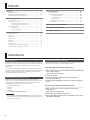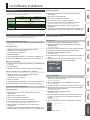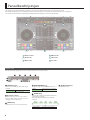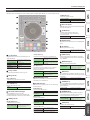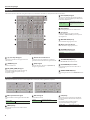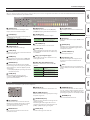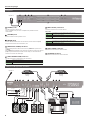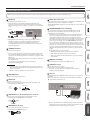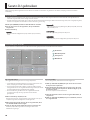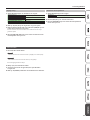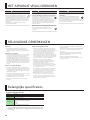Start Gids
Lees zorgvuldig “HET APPARAAT VEILIG GEBRUIKEN” en “BELANGRIJKE OPMERKINGEN” (infoblad “HET
APPARAAT VEILIG GEBRUIKEN” en de Start Gids (p. 12)), voordat u het apparaat gaat gebruiken. Bewaar
na het lezen het document/de documenten inclusief de voornoemde hoofdstukken op een direct
toegankelijke plaats.
Copyright © 2016 ROLAND CORPORATION

2
Introductie
Over dit document
De Start Gids (waar we vanaf nu als “dit document” naar zullen verwijzen)
legt uit hoe u de software kunt verkrijgen, die u nodig heeft om de DJ-808
te gebruiken, om instellingen te maken en namen en functies van de
onderdelen.
Lees, voordat u de DJ-808 gaat gebruiken, dit document samen met de
gebruikershandleiding. Details over hoe u de gebruikershandleiding kunt
verkrijgen, raadpleegt u “De gebruikershandleiding downloaden” “De
gebuikershandleiding downloaden” (p. 2).
De bijgeleverde onderdelen controleren
De DJ-808 bevat de onderstaande onderdelen. Neem de tijd om er
zeker van te zijn, dat alle onderdelen bij de DJ-808 zijn meegeleverd. Als
u ontdekt dat een onderdeel ontbreekt, neem dan contact op met de
dichtsbijzijnde ociële Roland distributeur in uw land.
5 Start Gids (dit document)
5 Adapter
5 Netsnoer
5 USB-kabel
5 Serato DJ EXPANSION PACK VOUCHER
OPMERKING
De Serato DJ EXPANSION PACK VOUCHER wordt eenmalig uitgegeven.
U heeft de Voucher code nodig om het uitbreidingspakket te activeren.
Zorg, dat u het niet verliest.
De gebuikershandleiding downloaden
De gebruikershandleiding is in PDF formaat. Om de gebruikershandleiding
te kunnen lezen, heeft u een computer PDF lezer nodig.
De DJ-808 gebruikershandleiding downloaden
1. Open een browser en voer de onderstaande Roland webpagina
voor ondersteuning in:
http://www.roland.com/support/
2. Zoek naar “DJ-808”.
3. Uit de gebruikershandleidingen, zoek “DJ-808 owner’s
manual”, en klik hier op.
4. Download de handleiding, zoals door het scherm aangegeven
wordt.
De Serato DJ gebruikershandleiding downloaden
1. Open een browser en voer de onderstaande Serato DJ
webpagina in:
https://serato.com/dj/downloads
2. Klik op “Manuals and Quickstart Guides”.
3. Uit de “More Manuals & Downloads”, downloadt u de Serato DJ
gebruikershandleiding.
Inhoud
Introductie . . . . . . . . . . . . . . . . . . . . . . . . . . . . . . . . . . . . . . . . . . . . . . . 2
Over dit document . . . . . . . . . . . . . . . . . . . . . . . . . . . . . . . . . . . . . . . 2
De bijgeleverde onderdelen controleren . . . . . . . . . . . . . . . . . . . . . 2
De gebuikershandleiding downloaden . . . . . . . . . . . . . . . . . . . . . . 2
De Software installeren . . . . . . . . . . . . . . . . . . . . . . . . . . . . . . . . . . 3
Systeemvereisten . . . . . . . . . . . . . . . . . . . . . . . . . . . . . . . . . . . . . . . . 3
De software downloaden. . . . . . . . . . . . . . . . . . . . . . . . . . . . . . . . . . 3
De DJ-808 USB driver downloaden . . . . . . . . . . . . . . . . . . . . 3
De Serato DJ software downloaden. . . . . . . . . . . . . . . . . . . . 3
De software installeren . . . . . . . . . . . . . . . . . . . . . . . . . . . . . . . . . . . 3
Mac OS Users . . . . . . . . . . . . . . . . . . . . . . . . . . . . . . . . . . . . . . 3
Windows gebruikers . . . . . . . . . . . . . . . . . . . . . . . . . . . . . . . . 3
Paneelbeschrijvingen . . . . . . . . . . . . . . . . . . . . . . . . . . . . . . . . . . . . 4
Browser sectie. . . . . . . . . . . . . . . . . . . . . . . . . . . . . . . . . . . . . . . . . . . 4
Deck sectie . . . . . . . . . . . . . . . . . . . . . . . . . . . . . . . . . . . . . . . . . . . . . 5
Eect sectie. . . . . . . . . . . . . . . . . . . . . . . . . . . . . . . . . . . . . . . . . . . . . 6
Mixer sectie . . . . . . . . . . . . . . . . . . . . . . . . . . . . . . . . . . . . . . . . . . . . . 6
TR-S sectie . . . . . . . . . . . . . . . . . . . . . . . . . . . . . . . . . . . . . . . . . . . . . . 7
VT sectie . . . . . . . . . . . . . . . . . . . . . . . . . . . . . . . . . . . . . . . . . . . . . . . 7
Voorpaneel . . . . . . . . . . . . . . . . . . . . . . . . . . . . . . . . . . . . . . . . . . . . . 8
Achterpaneel (De apparatuur aansluiten) . . . . . . . . . . . . . . . . . . . . 8
Achterpaneel (De apparatuur aansluiten) . . . . . . . . . . . . . . . . . . . . 9
Serato DJ gebruiken . . . . . . . . . . . . . . . . . . . . . . . . . . . . . . . . . . . . . 10
Serato DJ opstarten . . . . . . . . . . . . . . . . . . . . . . . . . . . . . . . . . . . . . . 10
Basisbewerkingen in Serato DJ . . . . . . . . . . . . . . . . . . . . . . . . . . . . . 10
Een song importeren. . . . . . . . . . . . . . . . . . . . . . . . . . . . . . . . 10
Een song inladen . . . . . . . . . . . . . . . . . . . . . . . . . . . . . . . . . . . 10
Playing a Song . . . . . . . . . . . . . . . . . . . . . . . . . . . . . . . . . . . . . 11
Beluisteren door koptelefoon. . . . . . . . . . . . . . . . . . . . . . . . . 11
Serato DJ sluiten. . . . . . . . . . . . . . . . . . . . . . . . . . . . . . . . . . . . . . . . . 11
HET APPARAAT VEILIG GEBRUIKEN. . . . . . . . . . . . . . . . . . . . . . . 12
BELANGRIJKE OPMERKINGEN . . . . . . . . . . . . . . . . . . . . . . . . . . . . 12
Belangrijke specicaties . . . . . . . . . . . . . . . . . . . . . . . . . . . . . . . . . 12

3
De Software installeren
Systeemvereisten
Controleer, voordat u met het installeren van de software begint, of de
computer aan de systeemvereisten voldoet.
Mac OS Windows
Besturingssysteem
Mac OS X 10.11
Mac OS X 10.10
Mac OS X 10.9
Windows 10
Windows 8.1
Windows 7 SP1
CPU/Clock
Intel® Core™ i7/1.07 GHz
Intel® Core™ i5/1.07 GHz
Intel® Core™ i3/1.07 GHz
Scherm resolutie 1280 x 720
Geheugen 4 GB
Vrije HDD ruimte 5 GB
USB Beschikbare USB 2.0 poort
* Voor de laatste systeemvereisten, raadpleeg de Serato DJ webpagina.
De software downloaden
De DJ-808 USB driver en Serato DJ zijn niet bij het pakket inbegrepen. U
kunt ze vanaf de Roland of Serato website downloaden.
De DJ-808 USB driver downloaden
De DJ-808 USB driver is software, dat geluid vanaf de computer naar de
DJ-808 uitvoert.
Mac OS gebruikers
1. Open een browser en voer de onderstaande Roland
webpagina voor ondersteuning in:
http://www.roland.com/support/
2. Zoek naar “DJ-808”.
3. Vind “DJ-808 Driver for OS X **” in downloads en klik hier op.
4. Download de driver, zoals in het scherm wordt aangegeven.
Windows 10 gebruikers
1. Sluit de op internet aangesloten computer op de DJ-808’s USB
poort aan.
2. Zet de DJ-808 aan.
3. Download de driver, zoals in het scherm wordt aangegeven.
Window gebruikers die geen Windows 10 gebruiken
1. Open een browser en voer de onderstaande Roland
webpagina voor ondersteuning in:
http://www.roland.com/support/
2. Zoek naar “DJ-808”.
3. Vind “DJ-808 Driver for Windows **” in downloads en klik er op.
4. Download de driver, zoals in het scherm wordt aangegeven.
De Serato DJ software downloaden
Mac OS gebruikers
1. Open een browser en voer de onderstaande Serato DJ
webpagina in:
https://serato.com/dj/downloads
2. Klik op “Serato DJ Mac OS X installer”.
3. Voer een email adres in, en klik op “Continue”.
4. Voer een wachtwoord en land in, en klik op “Continue”.
Er wordt een email gestuurd naar het opgegeven adres.
5. Klik op “Download Serato DJ”, zoals in de email wordt
aangegeven.
6. Volg de instructies, die in het scherm worden aangeven, op en
klik vervolgens “I use turntables, CDJs or a Pro controller” aan.
Windows gebruikers
1. Open een browser en voer de onderstaande Serato DJ
webpagina in:
https://serato.com/dj/downloads
2. Klik op “Serato DJ Windows installer”.
3. Voer een email adres in, en klik op “Continue”.
4. Voer een wachtwoord en land in, en klik op “Continue”.
Er wordt een email gestuurd naar het opgegeven adres.
5. Klik op “Download Serato DJ”, zoals in de email wordt
aangegeven.
6. Volg de instructies, die in het scherm worden aangeven, op en
klik vervolgens “I use turntables, CDJs or a Pro controller” aan.
De software installeren
Installeer de software als volgt:
Mac OS Users
1. Pak het gedownloade DJ-808 USB driver bestand uit.
2. Open het uitgepakte bestand, en dubbelklik op “DJ-808_
USBDriver.pkg”.
Het installeren begint.
3. Installeer de software, zoals in het scherm wordt aangegeven.
4. Pak het gedownloade Serato DJ software bestand uit.
5. Dubbelklik op het uitgepakte bestand.
Het installeren begint.
6. Lees de licentieovereenkomst en als u akkoord gaat, klikt u op
[Agree].
7. Als het onderstaande scherm verschijnt, sleep en drop het
[Serato DJ] icoon naar de map met programma’s.
Dit voltooit de installatie.
Windows gebruikers
1. Klik met de rechter muisknop op de gedownloade DJ-808 USB
driver map, en kies “Extract all”.
De map wordt uitgepakt.
2. Open de uitgepakte map, en dubbelklik op “Setup.exe”.
Het installeren begint.
3. Installeer de software, zoals in het scherm wordt aangegeven.
4. Klik met de rechter muisknop op de gedownloade Serato DJ
software map, en kies “Extract all”.
De map wordt uitgepakt.
5. Dubbelklik op het uitgepakte bestand.
Het installeren begint.
6. Lees de licentieovereenkomst en als u akkoord gaat, kiest u
[I agree to the license terms and conditions] en klikt u op
[Install].
Het installeren begint.
7. Als het onderstaande scherm verschijnt, klikt u op [Close].
Dit voltooit de installatie.

4
Paneelbeschrijvingen
Het regelpaneel van de DJ-808 wordt naar functie in zes secties ingedeeld: browser, Deck, mixer, eecten, TR-S en VT.
Cross Fader toewijzing en invoer toewijzing bevinden zich aan de voorkant en invoer/uitvoer Jacks bevinden zich aan de achterkant.
Voor details over elk onderdeel, raadpleeg de DJ-808 gebruikershandleiding en de Serato DJ handleiding.
1
2
3
4
5
2
4
6
1
Browser sectie
2
Deck sectie
3
Mixer sectie
4
Eect sectie
5
TR-S sectie
6
VT sectie
Browser sectie
Gebruik deze bedieningsknoppen om met Serato DJ te werken en songs in te laden.
1 1 2 1 1
3 4
5
6
1
[LOAD] knoppen
Laad een op Serato DJ geselecteerde song in
een Deck.
[SHIFT] + [LOAD]
Sorteert de song bibliotheek op KEY,
BPM, SONG of ARTIST.
2
Draaiende selector
Draai deze knop om de cursor op en neer te
bewegen. Druk de knop in om de cursor naar
een lager niveau te verplaatsen.
3
[BACK] knop
Verplaatst de cursor naar een hoger niveau.
4
[ADD PREPARE] knop
Voegt een song aan het “PREPARE” paneel toe.
[SHIFT] +
[ADD PREPARE]
Wijzigt het display van het “PREPARE”
paneel.
5
[PANEL] knop
Elke keer dat u deze knop indrukt, verandert het
Serato DJ paneel display.
Het paneel display verandert in de volgende
volgorde:
Paneel
display uit
0
Flip
paneel
0
REC
paneel
0
FX
paneel
0
Sampler
paneel
[SHIFT] + [PANEL] Wijzigt de layout van Serato DJ.
6
[Q] (Quantize) knop
Zet Quantize aan/uit.

5
Paneelbeschrijvingen
Deck sectie
De Deck secties aan de linker en rechter kant regelen vier Decks (links: Decks 1 en 3, rechts: Decks 2 en 4).
1
2
3
4
5
6
8
9
10
11
12
13
14
15
17
4
16
7
1
Jog draaitafel
Regelt scratch en pitch bend (instelling van de
afspeelsnelheid).
Draai het bovenvlak
Speelt scratch als de VINYL modus
aan is of speelt pitch bend als de
knop uit is.
Draai de buitenste rand Speelt pitch bend.
[SHIFT] + draai het
bovenvlak
Verplaatst de afspeel locatie snel
(Fast Search).
[SHIFT] + draai de
buitenste rand
Verplaatst de afspeel locatie
(Search).
2
Tempo schuif
Past de afspeelsnelheid van de song aan.
3
KEY gedeelte
[KEY SYNC] knop
Schakelt de Key Sync functie aan/uit.
[SHIFT] + [KEY SYNC] Zet de Key Lock functie aan/uit.
[UP], [DOWN] knop
Geef de Key naar Sync aan.
[SHIFT] +
[UP] / [DOWN]
Geef het bereik voor Key Lock aan.
4
Overname indicatielampjes
Als de [SYNC] knop uit is, licht het
indicatielampje op, wanneer de schuifpositie
niet met het tempo in Serato DJ overeenkomt.
5
LOOP gedeelte
[AUTO LOOP] knop
Schakelt auto loop aan/uit.
[SHIFT] + [AUTO LOOP]
Schakelt de loop tussen actief/
nonactief (Loop Active).
[1/2X], [2X] knop
Stelt de loop afspeellengte op half/dubbel in.
[SHIFT] + [1/2X]
Tijdens loop afspelen, verplaatst de
loop met de hele lengte naar links
(Loop Shift).
[SHIFT] + [2X]
Tijdens loop afspelen, verplaatst de
loop met de hele lengte naar rechts
(Loop Shift).
[IN], [OUT] knop
Speciceer de loop-in Point en loop-out Point.
Als de loop-out Point wordt weergegeven,
begint loop afspelen.
[SHIFT] + [IN] Verandert de loop slot.
[SHIFT] + [OUT]
Annuleert loop afspelen, keert naar
de eerder aangegeven loop-in Point
en hervat loop afspelen.
6
PARAMETER gedeelte
Hier kunt u parameters voor Pad modi instellen,
zoals Roll, Slicer, Sampler, etc.
7
Pad Mode keuze
Hier kunt u de regeling modus van de uitvoering
Pads selecteren.
[HOT CUE] knop
Selecteert Hot Cue modus.
[SHIFT] + [HOT CUE] Selecteert Cue loop modus.
Druk [HOT CUE]
tweemaal in
Selecteert opgeslagen ip modus.
[ROLL] knop
Selecteert Roll modus.
[SHIFT] + [ROLL] Selecteert Slicer modus.
Druk [ROLL] tweemaal in Selecteert opgeslagen loop modus.
Druk [SHIFT] + [ROLL]
tweemaal in
Selecteert Slicer loop modus.
[TR] knop
Selecteert TR modus.
[SHIFT] + [TR]
Selecteert Pattern modus.
Verandert het TR-S patroon.
Druk [TR] tweemaal in
Selecteert TR Velocity
(aanslaggevoeligheid) modus.
[SAMPLER] knop
Selecteert sampler modus.
[SHIFT] + [SAMPLER] Selecteert pitch play modus.
Druk [SAMPLER]
tweemaal in
Selecteert Velocity sampler modus.
8
Uitvoering Pads
Gebruik deze voor Pad modi, zoals Hot Cue, Roll,
Slicer, TR, Sampler, etc.
9
[SYNC] knop
Laat het tempo (pitch) of beat grid
van verschillende songs automatisch
overeenstemmen.
[SHIFT] + [SYNC] Annuleert SYNC.
10
[CUE
u
] knop
Speciceert, speelt of herinnert een tijdelijk Cue
punt.
11
[
r
] knop
Speelt of pauzeert de song.
[SHIFT] + [
r
]
Keert naar het tijdelijke Cue punt
terug en speelt.
12
[SHIFT] knop
U kunt andere functies terughalen door deze
knop ingedrukt te houden en een andere knop
in te drukken.
13
[DECK] knoppen
Verander het te bewerken Deck.
[SHIFT] + [DECK]
U kunt het tempo van het nummer
weergeven door de interval, waarop
u herhaaldelijk de [DECK] knop
indrukt (Tap Tempo functie).
14
[ADJ] knop
Door deze knop ingedrukt te houden en de Jog
draaitafel te draaien, kunt u de beat grid interval
aanpassen.
[SHIFT] + [ADJ] Speciceert een beat marker.
15
[SLIDE] knop
Door de [SLIDE] knop ingedrukt te houden en de
Jog draaitafel te draaien, kunt u de gehele beat
grid verplaatsen.
[SHIFT] + [SLIDE] Verwijdert een beat marker.
16
[CENSOR] knop
Terwijl deze knop wordt ingedrukt, speelt de
song achterstevoren af. Laat de knop los om
naar normaal afspelen terug te keren.
[SHIFT] + [CENSOR]
De song speelt achterstevoren
af, totdat u de [SHIFT] knop en
[CENSOR] knop weer indrukt.
17
[SLIP] knop
Schakelt slip modus aan/uit.
[SHIFT] + [SLIP] Zet VINYL modus aan/uit.

6
Paneelbeschrijvingen
Mixer sectie
Dit is 4-kanaals mixer. Hier kunt u het geluid aanpassen, instrumenten aansluiten en de koptelefoon Cue aan/uit zetten.
Eect sectie
Hier kunt u de eecten, door twee onafhankelijke eect secties (FX1, FX2) te gebruiken, aanpassen.
1
2
3
4
1
2
3
4
1
2
3
4
5
6
8
9
10
11
13
12
2
3
4
5
6
1
14
4 4
3 3
7
7
1
[1], [2] toewijs knoppen
Zet het door de eect sectie gespeciceerde
eect uit/aan.
2
[TRIM] knoppen
Past het volume aan.
3
[HI], [MID], [LOW] knoppen
Verhoogt/verlaagt het volume van de hoge
frequentie, midden frequentie en lage
frequentie regio’s.
4
Kanaal niveau indicatoren
Toont het niveau van elk kanaal, voordat het
geluid door de kanaal fader doorgevoerd wordt.
5
[FX] knoppen
Past het eect aan, dat door de [CHANNEL FX]
knoppen is geselecteerd.
6
Kanaal [CUE] knoppen
Zet cue voor elk kanaal aan/uit. Het geluid van
de kanalen, waarvan [CUE] knop wordt verlicht,
komt uit de koptelefoon.
[SHIFT] + [CUE]
De AUTO PITCH van de VT sectie
werkt volgens de toonsoort
informatie van het geselecteerde
kanaal.
7
Kanaal faders
Past het uitgangsniveau van elk kanaal aan.
8
Cross Fader
Brengt geluiden voort, die door toewijs
schakelaars [CROSS FADER] op het voorpaneel
zijn toegekend.
9
[MASTER LEVEL] knop
Past het Master uitgangsniveau aan.
10
Master niveau indicator
Geeft het Master uitgangsniveau aan.
11
[CHANNEL FX] knoppen
Selecteert het type kanaal eect.
[DUB ECHO] Voegt een vertraagd geluid toe.
[JET] Het angereect wordt toegepast.
[NOISE] Voegt ruis toe.
[FILTER] Past een lter toe.
12
TR/SAMPLER [CUE] knop
Zet TR/SAMPLER uitvoer Cue aan/uit.
13
[TR/SAMPLER] niveau fader
Past het uitgangsniveau van de TR sectie en
sampler aan.
14
[BOOTH MONITOR] knop
Past het uitgansniveau van de BOOTH OUT Jacks
aan.
1
Eect parameter knoppen
Past het karakter van het gespeciceerde eect
aan.
[SHIFT] + Eect
parameter knop
Verandert het eect type.
2
[BEATS] knop
Past de tijd aan, waarvoor het eect wordt
toegepast.
3
Eect knoppen
Zet het eect aan/uit.
[SHIFT] +
Eect knop
Verandert het eect type.
4
[TAP] knop
De interval, waarop u deze knop indrukt (tap
tempo) speciceert het referentie tempo van
het eect.
Als u de knop lang indrukt, wordt het
gespeciceerde tempo teruggezet.
[SHIFT] + [TAP] Wijzigt de eecten modus.

7
Paneelbeschrijvingen
TR-S sectie
Dit is een 16-staps sequencer. Het stelt u in staat een ritme spoor te creëren met gebruik van de klanken van de Roland TR-909/TR-808/TR-707/TR-606 ritme
machines of ritmes maken door op de Pads te slaan.
1
2
3
4
5
6
7
8
9
10
11
12 13 14 15 16
17 18
19
VT sectie
Hier kunt u een vocaal eect op de microfoon toepassen.
1
[VALUE] knop
Verandert de waarde van instellingen, zoals
tempo, schema toonladder of shue.
2
[SCALE] knop
Selecteert een van de onderstaande keuzes als
de tijdwaarde van een stap.
8th noot triplet (
¯
)
Drie stappen is één beat.
16th noot triplet (
´
)
Zes stappen is één beat.
16th noot (
˜
)
Vier stappen is één beat.
32nd noot (
`
)
Acht stappen is één beat.
3
[SHUFFLE] knop
Past shue aan (ritme verandering).
4
[SYNC] knop
Synchroniseert het tempo van het ritme met het
tempo van Serato DJ.
5
[TRIM] knop
Past het volume aan van de door de [BD]/[SD]/
[CH]/[OH] knoppen geselecteerde instrument.
6
[ATTACK] knop
Past de kracht van de Attack aan als de [BD]
knop wordt geselecteerd, of past het geluid van
de Snare Rattle aan, indien de [SD] knop wordt
geselecteerd.
* Als de [CH] of [OH] knop wordt geselecteerd,
doet deze knop niets.
7
[TUNE] knop
Past het afstemmen (toonhoogte) aan
van de door [BD]/[SD]/[CH]/[OH] knoppen
geselecteerde instrument.
8
[DECAY] knop
Past de Decay aan van de door de [BD]/[SD]/
[CH]/[OH] knoppen geselecteerde instrument.
9
[TR-REC] knop
Laat u een schema opnemen in stappen.
[SHIFT] + [TR-REC]
Laat u een schema in Realtime
opnemen met gebruik van de
uitvoering Pads (INST REC).
10
[PATTERN] knop
Laat u de ritme schema’s 1–16 selecteren.
11
[SHIFT] knop
U kunt andere functies terugroepen door deze
knop ingedrukt te houden en een andere knop
in te drukken.
12
FX [1], [2] toewijs knoppen
Zet het eect aan/uit, dat in de eecten sectie
wordt gespeciceerd.
13
[BD], [SD], [CH], [OH] knoppen
Selecteer de instruments, wanneer u TR-REC
gebruikt.
[SHIFT] + [BD]
Wijst de instrumenten van de
TR-909 toe.
[SHIFT] + [SD]
Wijst de instrumenten van de
TR-808 toe.
[SHIFT] + [CH]
Wijst de instrumenten van de
TR-707 toe.
[SHIFT] + [OH]
Wijst de instrumenten van de
TR-606 toe.
14
[1]–[8] knoppen
Wijst samples van Serato DJ als instrumenten
toe.
[SHIFT] + [1]–[4]
Verwisselt de sample bank in
Serato DJ.
15
[ACC] knop
Voegt een accent aan de stap als TR-REC wordt
gebruikt.
16
[CLEAR] knop
Verwijdert voor een bepaald instrument de
inhoud dat door de TR-REC is opgenomen of
verwijdert het schema.
17
[START/STOP] knop
Speelt/stopt het schema.
18
TR-S Pads [1]–[16]
Gebruik deze knoppen om stappen aan/uit
te zetten of om schema’s/instrumenten te
selecteren.
19
Fader
Past het uitgangsniveau van de instrumenten
aan (bass drum, snare drum, closed hi-hat, open
hi-hat).
1
2
3
4
5
6
7
8
1
Mic schakelaar
Zet de microfoon invoer aan/uit of selecteert
Ducking (een kenmerk dat het uitvoer volume
van ongewenst microfoon geluid verlaagt,
wanneer de microfoon actief is).
2
PEAK indicator
Licht op, wanneer het invoer niveau van de
microfoon te hard is.
3
[LEVEL] knop
Past het uitvoer volume van de microfoon aan.
4
[HI], [LOW] knoppen
Past het volume van de hoge frequentie en lage
frequentie regio’s aan.
5
[AUTO PITCH] knop
Als deze aan staat, wordt de toonhoogte van de
stem gecorrigeerd.
De toonhoogte wordt volgens de toonsoort
gegevens van het kanaal, geselecteerd door de
[SHIFT] + [CUE] knoppen, gecorrigeerd.
6
[PITCH] knop
Past de toonhooge van de stem aan.
7
[FORMANT] knop
Past de vorm van de stem aan. Door de knob
naar de “-” (min) te draaien krijgt het geluid een
mannelijker karakter. Door de knob naar de “+”
(plus) krijgt het geluid een vrouwelijker karakter.
8
[REVERB] knop
Past de hoeveelheid reverb aan.

8
Paneelbeschrijvingen
Achterpaneel (De apparatuur aansluiten)
XLR type
Jack type
TRS type
MIDI apparaat
Audio speler
DJ speler
Draaitafel
(analoog)
Draaitafel
(analoog)
Versterkte luidspreker
Versterkte luidspreker, eindversterker
Koptelefoon
1 2 3 4 5 6
7 7
8
9 10 11 5
Voorpaneel
1 2 3 4 5
6
7 8
Koptelefoon
1
[PHONES] Jacks
Sluit de koptelefoon hierop aan.
Stereo 1/4” (Ø 6.3 mm) en stereo 1/8” (Ø 3.5 mm) stekkers worden
ondersteund.
2
[VOLUME] knob
Past het volume van de koptelefoon aan.
3
[MIXING] knob
Past de auistervolume balans van de kanaal, waarvan de kanaal [CUE]
knop wordt verlicht en de hoofd uitvoer, aan.
4
[MONO SPLIT/STEREO] schakelaar
Schakelt de koptelefoon uitvoer tussen mono (MONO SPLIT) and stereo
(STEREO).
Als u MONO SPLIT gebruikt, is het geluid van het kanaal, waarvan de kanaal
[CUE] knop wordt verlicht, hoorbaar aan de L-zijde, en de hoofd uitvoer
monitor is hoorbaar aan de R-zijde.
5
[CROSS FADER ASSIGN] schakeaars
Speciceert de uitvoer bestemming van de kanalen.
A Uitvoer naar Cross Fader A.
THRU Niet aan Cross Fader toegewezen.
B Uitvoer naar Cross Fader B.
6
[INPUT SELECT] schakelaars
Selecteer de invoer bron voor elke kanaal.
CH1, CH2
PC
Het geluid dat in de Serato DJ Deck wordt geladen is de bron.
Selecteer dit als u DVS gebruikt.
LINE De lijn niveau invoer is de bron.
PHONO De koptelefoon niveau (MM type cartridge) invoer is de bron.
CH3, CH4
PC
Het geluid dat in de Serato DJ Deck wordt geladen is de bron.
Selecteer dit als u DVS gebruikt.
LINE De lijn niveau invoer is de bron.
USB De invoer van de USB HOST poort is de bron.
7
[CROSS FADER] schakelaar
Wisselt de reactie curve van de Cross Fader.
8
[CH FADER] schakelaar
Wisselt de reactie curve van de kanaal faders.

9
Paneelbeschrijvingen
1
DC IN Jack
Sluit de bijgeleverde adapter hier aan.
* Plaats de adapter zo, dat de zijde met het indicatielampje (zie
illustratie) naar boven wijst en de zijde met de tekst naar beneden.
Het indicatielampje licht op, wanneer u de adapter in een stopcontact
steekt.
Netsnoer
Stopcontact
Indicatielampje
* Om onbedoelde stroomstoring naar het apparaat te voorkomen
(mocht de stekker per ongeluk eruit getrokken worden) en om
onnodige spanning op de Jack te vermijden, verankert u de
voedingskabel met gebruik van de kabelhaak, zoals in de illustratie
wordt weergegeven.
2
[POWER] Schakelaar
Deze zet de stroom aan/uit.
* De stroom naar dit apparaat zal automatisch uitgezet worden, nadat
een voorafbepaalde tijd is verstreken sinds het laatste gebruik voor
het afspelen van muziek of gebruik van de knoppen of regelaars (Auto
O functie).
Als u niet wilt dat de stroom automatisch wordt uitgezet, schakelt u de
Auto O functie uit.
Voor details over hoe deze functie uitzet, raadpleeg de
gebruikershandleiding (PDF).
OPMERKING
5 Instellingen die u aan het wijzigen bent, gaan verloren, wanneer
de stroom wordt uitschakeld. Als u instellingen wilt bewaren, moet
deze vooraf opslaan.
5 Om de stroom in te schakelen, zet u het weer aan.
3
[MIC SENS] knop
Past de microfoon gevoeligheid aan.
4
MIC IN Jack
Sluit hier een microfoon aan.
U kunt een van deze drie aansluitingen gebruiken (XLR, TRS, Jack).
* Pintoewijzing van MIC IN Jack
1: GND
2: HOT
3: COLD
GND (SLEEVE)
HOT
(TIP)
COLD (RING)
5
MASTER OUT 1 (L / R) aansluitingen, 2 (L / R) Jacks
Sluit hier de versterkte luidsprekers of eindversterker op aan.
* Pintoewijzing van MASTER OUT 1 aansluitingen
6
BOOTH OUT (L / R) Jacks
Dit zijn de Jacks om de Booth af te luisteren.
* Pintoewijzing van BOOTH OUT Jacks
7
INPUT (CH 1–CH 4) Jacks
Deze Jacks sturen klanken naar kanalen 1–4. De CH1 en CH2 INPUT Jacks
ondersteunen Jack invoer van MM-type cartridges.
Stel de [INPUT SELECT] schakelaar op de juiste wijze in voor het apparaat,
dat u aansluit.
8
PHONO GROUND (aarde) aansluiting
Als een draaitafel (analoog) op de CH1 of CH2 INPUT Jacks wordt
aangesloten, sluit de draaitafel’s geaarde aansluiting hier aan. Dit
onderdrukt ruis van de draaitafel.
* Afhankelijk van de omstandigheden van een bepaalde opstelling,
kunt u een onaangenaam gevoel ervaren of opmerken dat het
oppervlakte korrelig aanvoelt, wanneer u dit apparaat, metalen
onderdelen of andere voorwerpen aanraakt. Dit komt door oneindig
klein elektrische lading, die absoluut ongevaarlijk is. Als u zich hier
echter zorgen over maakt, sluit u de PHONO GROUND aansluiting
aan op een externe aarde. Wanneer het apparaat geaard is, kan een
licht brom hoorbaar zijn, afhankelijk van de bijzonderheden van de
installatie. Als u niet zeker bent over de manier van aansluiten, neemt
u contact op met de dichtsbijzijnde Roland Service Center of een
ociële Roland distributeur, zoals aangegeven op de “Information”
pagina.
Ongeschikte ruimtes om aan te sluiten:
5 Waterleidingen (kan schok of elektrocutie veroorzaken)
5 Gasleidingen (kan brand of explosie veroorzaken)
5 Aarde voor telefoon of bliksemaeider (kan in geval van bliksem
gevaarlijk zijn)
9
MIDI OUT aansluiting
Deze voert MIDI boodschappen, zoals MIDI clock, uit.
10
USB HOST poorten
Dit zijn USB audio invoer poorten.
Beide poorten 3 en 4 kan USB bus voeding leveren.
* Voor meer over apparaten, die aangesloten kunnen worden,
raadpleeg de Roland website.
11
PC poort
Gebruik de bijgeleverde USB-kabel om deze poort met de computer te
verbinden.
Om met de computer te verbinden, moet u de USB driver installeren.
& “De software installeren” (p. 3)
Computer
* Gebruik de kabelhaak om de USB-kabel vast te maken, zoals in de
illustratie wordt aangegeven. Dit voorkomt, dat de stekker er wordt
uitgetrokken of dat er spanning op de poort komt.
Om storing en apparatuur uitval te voorkomen, zet het volume altijd laag en alle apparatuur uit, voordat u verbinding maakt.
Achterpaneel (De apparatuur aansluiten)

10
Serato DJ gebruiken
Dit document legt het basisgebruik van Serato DJ uit. Voor details over de functies en gebruik van de software, raadpleeg de Serato DJ software
handleiding.
Serato DJ opstarten
* Als alles correct is aangesloten (p. 8), zorg ervoor dat u de onderstaande procedure volgt om de stroom aan te zetten. Als u de apparatuur in de
verkeerde volgorde aanzet, kan er storing of schade ontstaan.
* Voordat u het apparaat aan/uitzet, wees er zeker van dat u het volume helemaal laag zet. Zelfs als het volume laag staat, hoort u mogelijk een geluid,
wanneer u het apparaat aan/uit zet. Dit is echter normaal en is geen storing.
Basisbewerkingen in Serato DJ
Songs in de browser scherm kunnen in een Deck deel worden geïmporteerd en vanaf de DJ-808 worden beheerd.
1
Deck sectie
2
Waveform paneel
3
Crate paneel
4
Bibliotheek
1 2
3 4
1
Een song importeren
Hier leggen we bewerkingen uit om een song te importeren.
* Serato DJ biedt verschillende manieren om songs te importeren. Voor
details, raadpleeg de Serato DJ software handleiding.
* Als u Serato Corporation’s DJ software (Scratch Live, ITCH, Serato DJ
Intro) gebruikt en u al een song bibliotheek heeft gecreëerd, kan de zelf
gecreëerde bibliotheek ongewijzigd worden gebruikt.
* Als u Serato DJ Intro gebruikt en u al een song bibliotheek heeft
gecreëerd, kan het zijn dat songs opnieuw moeten worden
geanalyseerd.
1. Klik in Serato DJ op de [Files] toets.
Het [Files] paneel opent, en de bestanden op de computer en de op de
computer aangesloten randapparaten worden getoond.
2. Klik in het [Files] paneel de map, die de songs bevatten, die u
aan de bibliotheek wilt toevoegen.
3. Sleep en drop de geselecteerde map op het creatie paneel.
Een Crate (krat) wordt aangemaakt en de songs worden aan de
bibliotheek toegevoegd.
Een song inladen
Hoe een song inladen, zodat deze kan worden uitgevoerd.
1. Druk op de DJ-808 de [BACK] knop in om de cursor naar het
Crate paneel te verplaatsen.
2. Draai de DJ-808’s draaiende selector om de song, die u wilt
inladen, naar de map te verplaatsen. Druk vervolgens op de
draaiende selector.
De cursor verplaatst naar de bibliotheek.
3. Draai de draaiende selector om de song, die wilt inladen, te
verplaatsen.
4. Druk op de DJ-808 de [LOAD] knop in van het Deck, waarin u
de song wilt laden
1. Druk op de [POWER] schakelaar om de DJ-808 aan te zetten.
2. Zet de stroom aan van de apparatuur, die op de DJ-808 is
aangesloten.
3. Start Serato DJ op.
Mac OS
Open in de Finder de [Applications] map en klik op het [Serato DJ]
icoon.
Windows 7
Klik in het [Start] menu op [All Programs]
&
[Serato]
&
[Serato DJ]
&
[Serato DJ] icoon.
Windows 8.1
Klik in de [App View] op het [Serato DJ] icoon.
Windows 10
Klik in het [Start] scherm of [App View] op het [Serato DJ] icoon.

11
Serato DJ gebruiken
Playing a Song
1. Stel de DJ-808 knoppen en schakelaars als volgt in:
[MASTER LEVEL] knop
Helemaal naar links gedraaid
[TRIM] knoppen
[HI], [MID], [LOW] knoppen
In het midden
[FX] knoppen
Channel faders Laagste positie
[CROSS FADER ASSIGN] schakelaars “THRU” positie
[INPUT SELECT] schakelaars “PC” positie
2. Druk op de [
r
] knop om de geladen song af te spelen.
3. Beweeg de kanaal fader omhoog en draai de [TRIM] knop naar
rechts om het volume aan te passen.
Pas het volume zo aan, dat de kanaal niveau indicator tot het oranje
gedeelte oplicht.
4. Draai de [MASTER LEVEL] knop naar rechts om het niveau van
de luidsprekers aan te passen.
Beluisteren door koptelefoon
1. Stel de DJ-808 knoppen als volgt in:
[MIXING] knop
Helemaal naar links gedraaid
[VOLUME] knop
2. Druk de [CUE] knop van het luister kanaal in.
3. Draai de [VOLUME] knop naar rechts om het koptelefoon
niveau aan te passen.
Serato DJ sluiten
1. Het Serato DJ scherm sluiten.
Mac OS
Klik links bovenin het Serato DJ scherm op de [
6
] (rood: sluiten) knop.
Windows
Klik rechts bovenin het Serato DJ scherm op de [X] knop.
Een bevestigingscherm verschijnt.
2. Klik op [Yes] om Serato DJ te sluiten.
3. Zet de stroom uit van de apparatuur, die op de DJ-808 is
aangesloten.
4. Druk op de [POWER] schakelaar om de DJ-808 uit te schakelen.

12
Roland DJ-808: DJ Controller
Stroom Adapter
Afname 2,000 mA
Afmetingen 666 (B) x 427 (D) x 84 (H) mm
Gewicht 6,8 kg (exclusief adapter)
Accessoires
Start Gids
Folder “HET APPARAAT VEILIG GEBRUIKEN”
Adapter
Netsnoer
USB kabel
Serato DJ EXPANSION PACK VOUCHER
* In het belang van productverbeteringen zijn de specicaties en/of het
uiterlijk van dit apparaat zonder voorafgaande bericht onderhavig aan
verandering.
HET APPARAAT VEILIG GEBRUIKEN
BELANGRIJKE OPMERKINGEN
Belangrijke specicaties
WAARSCHUWING
De Auto O-functie
Dit apparaat wordt automatisch uitgeschakeld na een
vooraf ingestelde tijdsspanne sinds het apparaat voor
het laatst werd gebruikt om muziek af te spelen of sinds de
knoppen of bedieningselementen van het apparaat voor het
laatst werden gebruikt (Auto O-functie). Als u niet wilt dat de
stroom automatisch wordt uitgeschakeld, schakelt u de Auto
O-functie uit.
Voor details over hoe deze functie uitzet, raadpleeg de
gebruikershandleiding (PDF).
WAARSCHUWING
Gebruik alleen de meegeleverde
netstroomadapter en het correcte voltage
Gebruik alleen de netstroomadapter die bij het apparaat
wordt geleverd. Ga na of het lijnvoltage van het
elektriciteitsnet overeenkomt met het ingangsvoltage
dat op de netstroomadapter wordt weergegeven. Andere
netstroomadapters gebruiken mogelijk een andere polariteit
of zijn ontworpen voor een ander voltage. Het gebruik van
dergelijke adapters kan resulteren in schade, defecten of
elektrische schokken.
Gebruik alleen het meegeleverde netsnoer
Gebruik uitsluitend het bevestigde netsnoer. Sluit
het meegeleverde netsnoer ook niet aan op andere
apparaten.
OPGELET
Ga voorzichtig om met de PHONO GROUND
aansluiting
Als u de schroef van de PHONO GROUND aansluiting
verwijdert, moet u deze onmiddellijk vervangen. Laat
deze nergens liggen zodat er geen risico bestaat dat
deze per ongeluk wordt ingeslikt door kleine kinderen. Wanneer
u de schroef opnieuw bevestigt, moet u ervoor zorgen dat deze
stevig vast zit en niet kan loskomen.
Plaatsing
5
Afhankelijk van het materiaal en de temperatuur van
het oppervlak waarop u het apparaat plaatst, kunnen de
rubberen voetstukken mogelijk het oppervlak verkleuren of
ontsieren.
Reparatie en gegevens
5
Maak voordat u het apparaat laat repareren een back-up van
de gegevens die op het apparaat zijn opgeslagen of noteer
de nodige gegevens op papier als u dat wilt. Tijdens de
reparatie doen wij uiteraard ons uiterste best om de gegevens
die op uw apparaat zijn opgeslagen, te behouden, maar er
kunnen gevallen zijn waarbij de opgeslagen inhoud niet kan
worden hersteld, bijvoorbeeld wanneer het fysieke geheugen
beschadigd is geraakt. Roland kan niet aansprakelijk worden
gesteld voor het herstel van opgeslagen inhoud die verloren
is gegaan.
Extra voorzorgsmaatregelen
5
De gegevens die zijn opgeslagen op het apparaat, kunnen
verloren gaan door storingen, onjuist gebruik enzovoort. Om
dergelijk onherstelbaar gegevensverlies te voorkomen, moet
u regelmatig back-ups maken van de gegevens die u op het
apparaat hebt opgeslagen.
5
Roland kan niet aansprakelijk worden gesteld voor het herstel
van opgeslagen inhoud die verloren is gegaan.
5
Voortdurend bespelen kan leiden tot verkleuring van de pad,
maar dit zal de functie ervan niet beïnvloeden.
5
Gebruik geen verbindingskabels met een ingebouwde
weerstand.
Intellectueel eigendomsrecht
5
Het opnemen met geluids- of beeldmateriaal, het kopiëren
of reviseren van materiaal (muziek, beelden, uitzendingen,
liveoptredens enzovoort) dat geheel of gedeeltelijk eigendom
is van een derde, en het distribueren, verkopen, leasen,
uitvoeren of uitzenden ervan is wettelijk niet toegestaan
zonder de toestemming van de auteursrechteigenaar.
5
Gebruik dit apparaat niet voor doeleinden die kunnen leiden
tot een inbreuk op de auteursrechten van een derde. Wij zijn
niet verantwoordelijk voor inbreuken op auteursrechten van
derden die ontstaan uit uw gebruik van dit apparaat.
5
Het auteursrecht op inhoud van dit product (de
geluidsgegevens, stijlgegevens, begeleidingspatronen,
frasegegevens, audioloops en afbeeldingsgegevens) is
voorbehouden aan Roland Corporation.
5
Personen die dit product kopen, kunnen deze inhoud
(behalve gegevens van liedjes zoals Demo Songs) gebruiken
voor het maken, uitvoeren, opnemen en distribueren van
hun eigen originele muziek.
5
Ze hebben niet het recht deze inhoud in de oorspronkelijke
of een gewijzigde vorm te extraheren met als doel het
distribueren van opgenomen media van deze inhoud of het
beschikbaar maken ervan op een computernetwerk.
5
MMP (Moore Microprocessor Portfolio) verwijst naar
een patentportfolio in verband met de architectuur van
microprocessoren, die werd ontwikkeld door Technology
Properties Limited (TPL). Roland heeft deze technologie in
licentie genomen van de TPL Group.
5
ASIO is een handelsmerk en software van Steinberg Media
Technologies GmbH.
5
Dit product bevat het geïntegreerde eParts-softwareplatform
van eSOL Co.,Ltd. eParts is een handelsmerk van eSOL Co.,
Ltd. in Japan.
5
Roland en SLICER zijn gedeponeerde handelsmerken of
handelsmerken van Roland Corporation in de Verenigde
Staten en/of andere landen.
5
Bedrijfs- en productnamen in dit document zijn
gedeponeerde handelsmerken of handelsmerken van hun
respectieve eigenaars.
-
 1
1
-
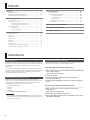 2
2
-
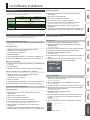 3
3
-
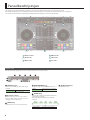 4
4
-
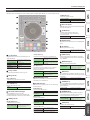 5
5
-
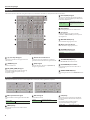 6
6
-
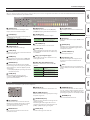 7
7
-
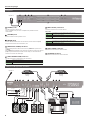 8
8
-
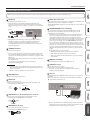 9
9
-
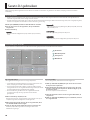 10
10
-
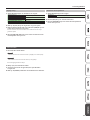 11
11
-
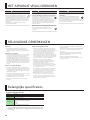 12
12
Gerelateerde artikelen
-
Roland DJ-808 de handleiding
-
Roland DJ-505 de handleiding
-
Roland DJ-707M de handleiding
-
Roland DJ-202 de handleiding
-
Roland DJ-505 Gebruikershandleiding
-
Roland DJ-707M Gebruikershandleiding
-
Roland DJ-808 de handleiding
-
Roland DJ-202 Gebruikershandleiding
-
Roland DJ-505 de handleiding
-
Roland DJ-202 de handleiding